Сколько раз вы жаловались, что компания, с которой вы имеете дело, не слушает отзывы клиентов? Это было проблемой с самого начала капитализма.
К сожалению, технологические компании являются одними из худших. У большинства нет физических магазинов, которые вы можете посетить. Многие даже не имеют телефонных номеров поддержки клиентов
, (Вы когда-нибудь пытались связаться с кем-то из Facebook?)
Windows, конечно, не привыкать к жалобам и отзывам. Учитывая, что операционную систему используют более 1,25 миллиарда компьютеров по всему миру, всегда будет значительное количество пользователей с проблемами
, проблемы и критика.
Microsoft пытается решить проблему с помощью своих Центр обратной связи приложение. Вот объяснение функций приложения и как их использовать.
Как получить Feedback Hub
До 2016 года вы могли загружать и использовать Центр обратной связи только в том случае, если вы работали в программе Windows Insider. Это больше не так. Это для всех.
Обновление создателей Windows 10
должен был автоматически установить приложение в вашей системе как часть процесса обновления. Вы найдете его в меню «Пуск».
Если его там нет или вы удалили его и теперь хотите вернуть его обратно, вы можете получить копию из Магазина Windows.

Откройте магазин и введите поисковый запрос в верхнем правом углу. Нажмите на миниатюру приложения, затем нажмите Скачать кнопка. Если вы хотите скачать его прямо из Интернета, перейдите по ссылке ниже.
Скачать — Feedback Hub
Настройте параметры конфиденциальности
Прежде чем вы сможете отправить какие-либо свои мысли в Microsoft, вам может потребоваться изменить настройки конфиденциальности
, Если вы заботитесь о безопасности и отключили автоматическую телеметрию системы
Вы обязательно попадете в эту скобку.
Запрос об изменении настроек конфиденциальности звучит как странный запрос, но причина, по которой он требуется, станет ясна в ближайшее время.
Чтобы исправить разрешения на конфиденциальность, откройте Стартовое меню и перейти к Настройки> Конфиденциальность> Обратная связь и диагностика> Диагностика и данные об использовании. В Creators Update есть два варианта: основной а также Полный. Установите флажок рядом с Полный. Если вы еще не обновились до Обновления создателей, вы увидите три варианта. Вы можете выбрать либо Полный или же Повышенная.
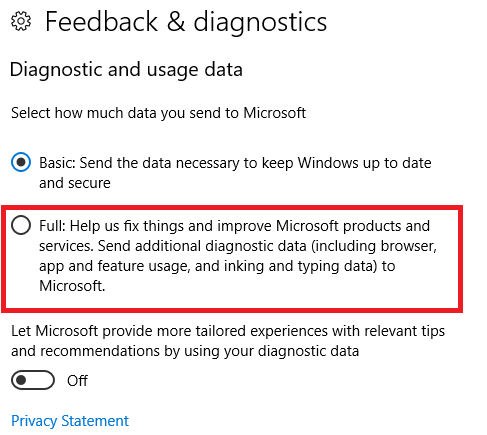
Предупреждение: Включение этого параметра позволит Microsoft просматривать диапазон данных о вашем компьютере, в том числе о том, какой браузер вы используете, какие функции вы используете и какие приложения вы установили. Если вам неудобно что-либо из этого, не продолжайте.
Главный экран
Приложение разделено на две части: Главная а также Обратная связь.
Главный экран предназначен для ознакомления вас с некоторыми другими службами обратной связи и поддержки Microsoft. Это страница, которую вы видите, когда запускаете приложение в первый раз.
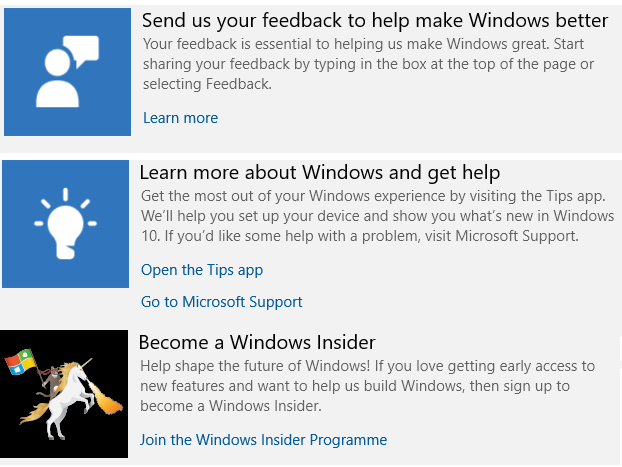
На нем вы найдете ссылку, которая утверждает, что поможет вам узнать больше о Feedback Hub, но на практике просто отправляет вас в блог Microsoft. Вы также увидите ссылку на страницу поддержки Microsoft, и там будет предложено загрузить «Советы Windows» (приложение для магазина).
Единственная действительно интересная ссылка — это приглашение присоединиться к программе Insider. Нажмите на нее, и приложение отправит вас на страницу регистрации в программе.
Центр обратной связи
В Центре обратной связи вы найдете основную часть приложения. Любой, кто использовал Reddit, сразу же узнает, как он работает.
Слева от каждого запроса находится оценка upvote. Те, у кого наибольшее количество голосов, — те, на которые Microsoft ответит наиболее быстро. Чтобы проблема стала более популярной, просто нажмите Upvote кнопка.
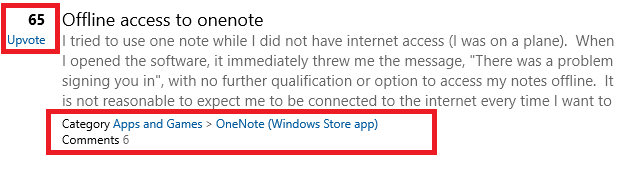
Вы также сможете увидеть, сколько людей прокомментировали в обсуждении и к какой части экосистемы Microsoft относится обратная связь.
Поиск и сортировка
По умолчанию обсуждения сортируются по тенденциям. Это означает, что самые горячие вопросы дня будут сразу же видны для вас.

В верхней части экрана вы увидите четыре фильтра. Они есть:
- Сортировать — Ты можешь выбрать Trending, Самые последние, или же Upvotes.
- Фильтр — Feedback Hub позволяет пользователям отправлять как предложения, так и проблемы. использование Фильтр чтобы выбрать, какой тип вы хотите увидеть.
- устройство — Ты с нами ПК или же мобильный?
- категории — Существует обширный список категорий, которые помогут вам уточнить ваш поиск. Примеры включают Методы ввода и взаимодействия, Кортана и Поиск, а также Звонки и обмен сообщениями. Всего 20 категорий.
Новое: Коллекции
Microsoft сделала новое изменение для Обновления Создателей. Вместо того чтобы перечислять множество похожих запросов по отдельности, он группирует их в коллекции.
Думайте о коллекциях как о цепочках бесед на вашем почтовом клиенте. Они упростили вам отслеживание множества обсуждений обратной связи, не увязая в бесконечных страницах с дублированными точками.
Добавьте свое мнение
Вы можете комментировать любые существующие темы, просто открыв коллекцию и введя комментарий в провайдере пространства.
Но вы можете сделать гораздо больше, чем это. Здесь вступают в силу те настройки конфиденциальности, которые вы изменили ранее. Microsoft может автоматически собирать данные, пока вы воссоздаете проблему.
Чтобы активировать функцию, откройте обсуждение обратной связи, нажмите Добавить детали обратной связи, и нажмите Начать захват. Когда вы будете готовы, нажмите Остановить захват и файл будет указан под Начать захват кнопка. Нажмите Удалить если вы хотите удалить его и начать заново.
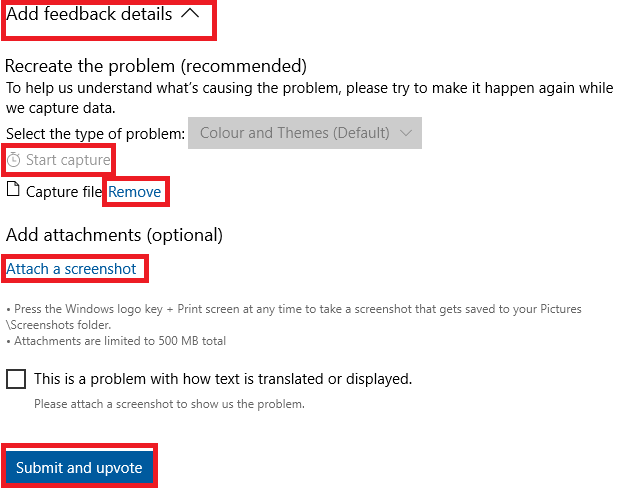
Если захват видео не подходит для вашей ситуации, вы можете нажать Добавить скриншот прикрепить изображения вашей проблемы.
Когда вы будете готовы, нажмите Отправить и проголосовать.
Создание вашего собственного отзыва
Если вы выполнили поиск и не можете найти кого-то еще с вашей проблемой, вы можете создать новую тему.
Нажмите «Добавить отзыв» в верхнем правом углу и введите параметры на экране. Вам нужно будет сообщить Microsoft, является ли это проблемой или предложением, дать ветке название, объяснить вашу проблему и назначить категорию. При желании вы также можете добавить скриншот.
Вы можете увидеть процесс всех отправленных вами отзывов, нажав на Мой отзыв вкладка в верхней части экрана.
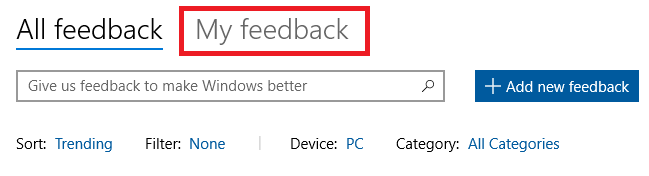
Как Microsoft отвечает на отзывы
Я знаю, о чем вы думаете: все это звучит великолепно, но Microsoft, вероятно, не обращает на это внимания! На самом деле, ничто не может быть дальше от истины.
Согласно записи в блоге, Microsoft имеет команду инженеров, которые постоянно следят за приложением. Они помогают пользователям устранять отдельные проблемы и обращают внимание на общепринятые мнения сообщества о том, что работает, что нужно улучшить, а что нет.
Вы можете увидеть доказательства процесса в действии. Каждый раз, когда один из инженеров отвечает на проблему или предложение, Коллекция получает значок галочки вместе с сообщением, которое гласит «Официальный ответ был опубликован». Откройте ветку, и вы найдете ответ, закрепленный в верхней части окно.
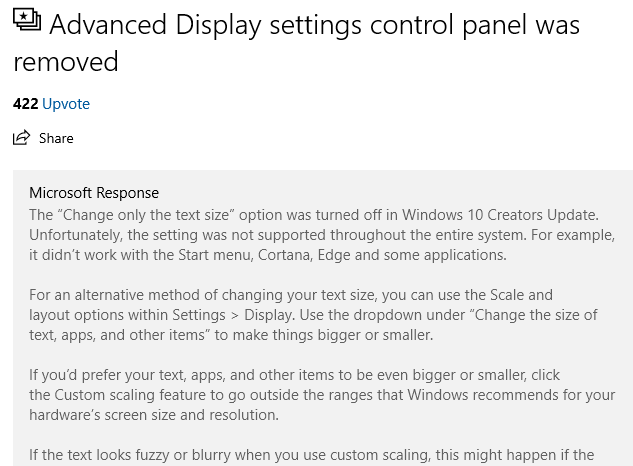
Будете ли вы предлагать обратную связь?
Надеюсь, вы понимаете, что Feedback Hub — это отличный способ напрямую общаться с Microsoft и что компания, похоже, заботится о ваших соображениях и проблемах.
Если у вас возникли серьезные проблемы, у вас гораздо больше шансов увидеть решение, если вы отправите его через приложение, чем если вы будете жаловаться в Twitter, Reddit или Facebook. Пока вы ждете ответа, вы также можете попытаться устранить проблемы с Windows самостоятельно
,
Вы использовали центр обратной связи? Что вы думаете об этом? Дайте нам знать ваше мнение в комментариях ниже.




![Управляйте разделами жесткого диска как профессионал с помощью EaseUS Partition Master [Windows]](https://helpexe.ru/wp-content/cache/thumb/bd/12879988e70e4bd_150x95.png)
![Навигация и организация текстовых заметок на вашем компьютере с KeepNote [кроссплатформенный]](https://helpexe.ru/wp-content/cache/thumb/5a/0c4d56e57b1565a_150x95.jpg)